编辑:秩名2020-08-05 10:33:12
酷狗音乐APP怎么裁剪本地音频,很多朋友在使用中都存在这个疑惑,那就来看看iefans小编为大家分享裁剪本地音频的方法说明,感兴趣的朋友可以了解一下哦~

1.打开手机酷狗音乐,进入主界面,输入账号密码登陆(手机酷狗音乐的有些功能必须登陆才能使用);
2.在“工具”栏中选择“铃声”;
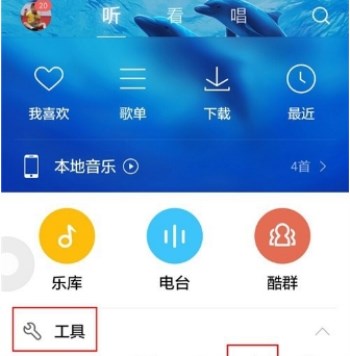
3.在“铃声”页面中,点击“铃声制作”-“裁剪本地音频”;
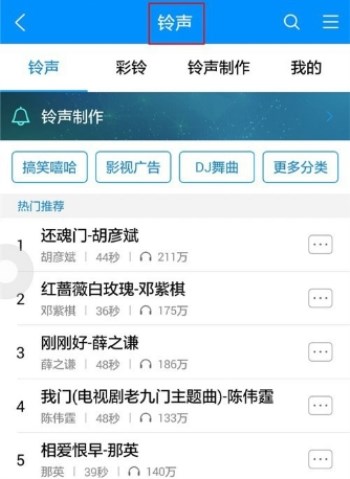
4.进入“选择铃声文件”页面,选择要裁剪的本地音乐;
5.进入“剪辑铃声”界面,这里可以选择“智能截曲”,也可以拖动滑块,调整裁剪音频的起始位置和长度;
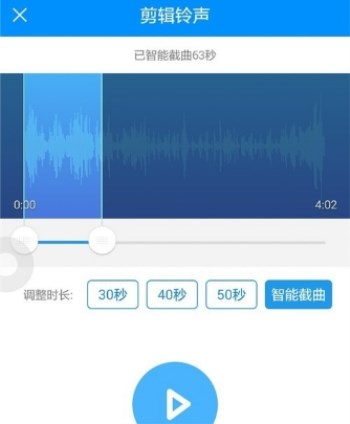
6.裁剪好后,点击“设置”-“确定”保存音频,也可以把裁剪好的音频“设为来电铃声”、“设为通知铃声”、“设为闹钟铃声”。
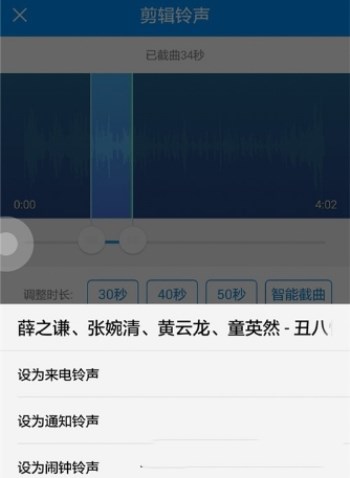
酷狗音乐相关攻略推荐:
喜欢小编为您带来的裁剪本地音频的方法说明吗?希望可以帮到您~更多相关内容尽在IE浏览器中文网站。